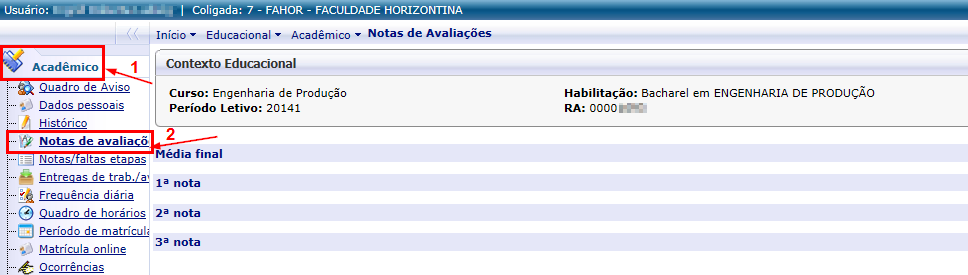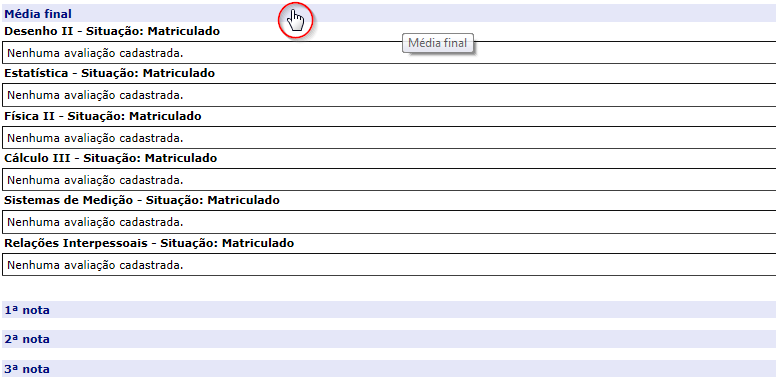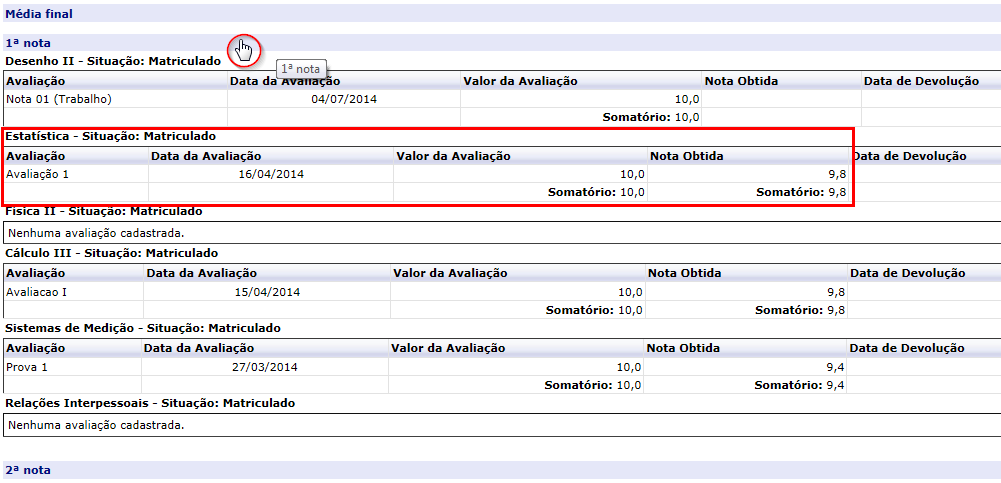Mudanças entre as edições de "Notas de avaliações do acadêmico"
(Criou página com 'Demonstra como o acadêmico pode visualizar as Notas obtidas em cada Avaliação.<br /> == 1º - Vídeo aula de como visualizar Notas de Avaliação == '''Vídeo aula do proc...') |
|||
| Linha 22: | Linha 22: | ||
Neste item, é possível visualizar a nota obtida na 1ª Nota, a qual equivale a 2,0 pontos de 10,0. | Neste item, é possível visualizar a nota obtida na 1ª Nota, a qual equivale a 2,0 pontos de 10,0. | ||
Além disso, pode-se visualizar a descrição da avaliação, data de avaliação, seu peso e a nota obtida. | Além disso, pode-se visualizar a descrição da avaliação, data de avaliação, seu peso e a nota obtida. | ||
| − | Para visualizar os dados desse item, basta clicar em cima de '''1ª | + | Para visualizar os dados desse item, basta clicar em cima de '''1ª nota'''. |
:[[File:ClipCapIt-140527-133507.PNG]] | :[[File:ClipCapIt-140527-133507.PNG]] | ||
| + | === 2ª Nota e 3ª Nota === | ||
Para visualizar a 2ª Nota(3,0 pontos) e a 3ª Nota(5,0 pontos), siga os mesmos procedimentos anteriores. | Para visualizar a 2ª Nota(3,0 pontos) e a 3ª Nota(5,0 pontos), siga os mesmos procedimentos anteriores. | ||
Edição das 13h41min de 27 de maio de 2014
Demonstra como o acadêmico pode visualizar as Notas obtidas em cada Avaliação.
1º - Vídeo aula de como visualizar Notas de Avaliação
Vídeo aula do processo: Vídeo de como visualizar Notas de Avaliação
Para acessar as Notas de Avaliação, siga os seguintes passos:
- Acesse o Portal Acadêmico da FAHOR (Se tiver dúvidas para acessar o Portal Acadêmico, veja aqui o manual de Acesso ao Portal)
- Entre no ambiente Educacional e em Acadêmico. Em seguida, clique em Notas de avaliações.
- Agora, você está no menu Notas de avaliações. Aqui, você poderá visualizar as notas obtidas por você nas avaliações 1, 2 e 3.
Média final
No final de cada semestre, será possível visualizar, neste espaço, a média final de cada disciplina. Para visualizar os dados desse item, basta clicar em cima de Média final .
1ª Nota
Neste item, é possível visualizar a nota obtida na 1ª Nota, a qual equivale a 2,0 pontos de 10,0. Além disso, pode-se visualizar a descrição da avaliação, data de avaliação, seu peso e a nota obtida. Para visualizar os dados desse item, basta clicar em cima de 1ª nota.
2ª Nota e 3ª Nota
Para visualizar a 2ª Nota(3,0 pontos) e a 3ª Nota(5,0 pontos), siga os mesmos procedimentos anteriores.